Salah satu masalah yang kerap terjadi di iPhone yaitu sinyal terus-terusan mencari dan malahan tidak terhubung sama sekali.
Masalah sinyal iPhone searching terus ini bisa terjadi di semua tipe HP tanpa terkecuali, mulai dari iPhone 5, iPhone 6, iPhone 7, iPhone 8, iPhone 11, iPhone 12, hingga iPhone 13 sekalipun.
Lalu sebenarnya apa yang mengakibatkan sinyal di HP iPhone tidak mau muncul? Dan bagaimana cara untuk mengatasinya? Cari tau jawabannya di bawah ini.
Daftar isi
Penyebab Sinyal iPhone Searching Terus-Terusan
Masalah iPhone searching sinyal melulu tentu bisa disebabkan oleh beberapa hal berbeda, diantaranya yaitu:
- Provider sedang gangguan
- File sistem iPhone ada yang error
- Pengaturan jaringan kurang tepat
- IC Baseband (penangkap sinyal) rusak
Sekarang saatnya mengikuti panduan mangatasinya ya.
Cara Memperbaiki Sinyal iPhone Searching Terus-Menerus
- Matikan HP 20 Menit Lalu Hidupkan
- Setel Ulang Settingan Jaringan
- Atur Network Selection Menjadi Auto
- Restore DFU
- Setel Ulang iPhone
- Pertimbangkan Service iPhone
Metode 1: Matikan HP 20 Menit Lalu Hidupkan
Mungkin ini terdengar sedikit tidak masuk akal. Tapi pada kenyataannya, mematikan iPhone dalam waktu 20 menit kedepan bisa mengatasi beragam masalah pada sistem. Termasuk sinyal yang searching terus.
Alasannya karena pada saat iPhone mati, maka iPhone akan menutup semua aplikasi dan mematikan sistem sementara.
Setelah 20 menit iPhone mati, sekarang hidupkan dan coba cek apakah sinyal sudah muncul atau belum? Jika belum, kamu bisa mengikuti solusi berikutnya.
Metode 2: Setel Ulang Settingan Jaringan
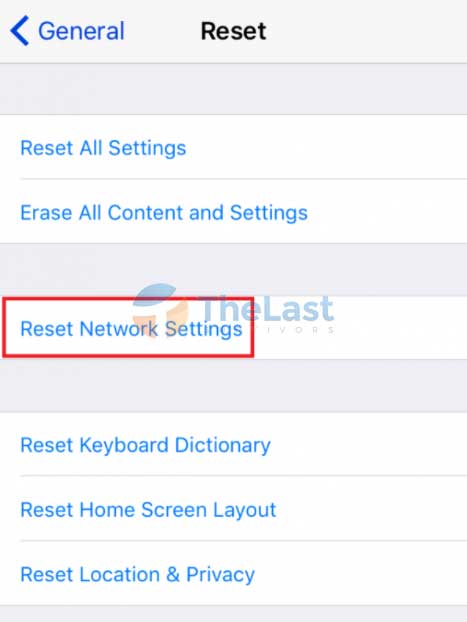
Solusi berikutnya untuk mengatasi iPhone tidak ada layanan jaringan sama sekali yakni dengan melakukan setel ulang pengaturan jaringan.
Begini cara melakukannya:
- Buka Settings.
- Pilih menu General.
- Tap opsi Reset.
- Pilih Reset Network Settings.
Andaikan setelah melakukan reset pengaturan jaringan sinyal masih belum muncul, coba lakukan cara lain di bawah ini.
Metode 3: Atur Network Selection Menjadi Auto
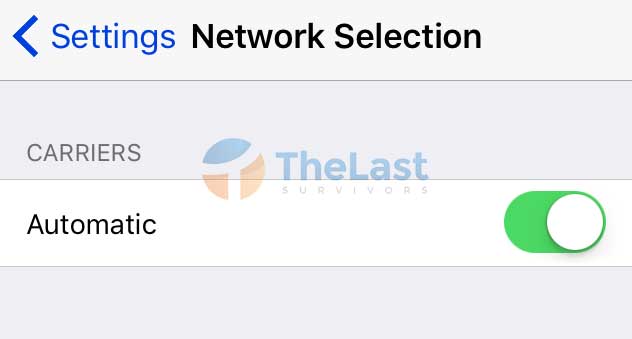
Searching sinyal terus-menerus di HP iPhone juga bisa diatasi dengan mengatur network selection ke otomatis.
Tujuannya apa sih? Yang jelas untuk menghindari pemilihan jaringan secara manual. Contohnya jika kamu menggunakan provider merah, tapi justru kamu mengatur Network Selection ke provider biru.
Itulah yang membuat sinyal di iPhone tidak muncul sama sekali atau bahkan tidak ada layanan. Nah untuk mengatur Network Selection ke posisi otomatis, berikut caranya:
- Buka Settings iPhone.
- Pilih pengaturan Carrier.
- Aktifkan mode Automatic pada bagian Carriers.
Metode 5: Restore DFU
Apa itu DFU?
DFU atau Device Firmware Update adalah sebuah fitur untuk mengupdate atau mengubah firmware yang terpasang di iPhone kamu. Biasanya DFU digunakan pada saat proses jailbreak atau hanya sekedar melakukan restore saja.
Lalu apa yang dimaksud dengan restore DFU? Sederhananya proses ini hampir sama dengan factory reset di Android. Yaitu proses untuk mengembalikan iPhone ke posisi pabrikan.
Restore DFU akan menghapus seluruh data yang ada di iPhone! Jadi sebaiknya lakukan backup dan lakukan dengan hati-hati.
Metode 6: Setel Ulang iPhone
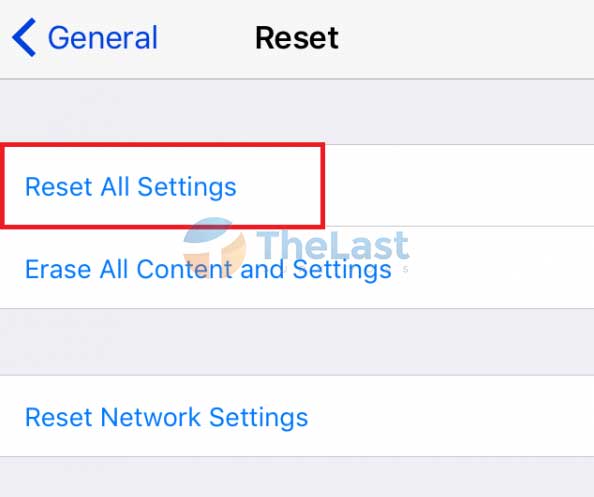
Solusi lain untuk mengatasi sinyal di iPhone mencari terus-terusan yaitu dengan menyetel ulang iPhone.
Dengan cara ini, tidak hanya pengaturan jaringan saja yang akan direset, tapi semua pengaturan dan data yang ada di iPhone.
Artinya semua data akan dihapus, termasuk foto dan video pada galeri! Maka dari itu, cadangkan dulu data penting yang ada di iPhone kamu.
Setelah kamu siap untuk mereset ulang iPhone, silahkan lakukan langkah-langkah di bawah ini.
Langkah 1: Buka menu Settings pada iPhone kamu.
Langkah 2: Pilih menu pengaturan General.
Langkah 3: Tap opsi Reset.
Langkah 4: Pilih Reset All Settings.
Langkah 5: Ikuti semua petunjuk yang muncul hingga proses reset selesai.
Dengan melakukan cara ini, harusnya sih sinyal di iPhone kamu sudah kembali normal.
Metode 7: Pertimbangkan Service iPhone

Apabila semua cara di atas sudah kamu coba termasuk melakukan setel ulang dan sinyal iPhone masih saja searching terus, kamu perlu mempertimbangkan untuk melakukan service HP-nya.
Karena kemungkinan terbesar ada masalah pada perangkat hardware penangkap sinyal di iPhone kamu.
Kami menyarankan untuk membawanya ke Service Center Apple resmi ya! Apalagi jika masih ada garansi, siapa tau bisa di klaim!
Untuk biaya service iPhone tidak ada layanan tentu beragam ya, tergantung dari kerusakannya terletak di bagian mana. Untuk standarnya berada di angka Rp500.000 – Rp3.000.000 jika memang harus di ganti IC Baseband.
Itulah beberapa cara mengatasi sinyal iPhone searching terus menerus. Semoga cara di atas bisa berhasil, jadi kamu tidak perlu membawanya ke tempat service, mengingat biaya yang harus dikeluarkan cukup tinggi.











